วิธีเลือกหรือเน้นข้อความใน Windows
เป็นการยากที่จะละเลยประโยชน์ของการเลือกข้อความอย่างมีประสิทธิภาพในWindowsโดยเฉพาะอย่างยิ่งหากคุณใช้Word , WordPadหรือNotepadของMicrosoftเป็นประจำทุกวัน ท้ายที่สุด การเน้นส่วนย่อยมักเป็นขั้นตอนแรกเสมอ ไม่ว่าคุณจะต้องการทำอะไรกับข้อความนั้น (คัดลอก ลบ ย้าย เปลี่ยนรูปแบบ ฯลฯ) ไม่ว่าคุณจะสงสัยว่าจะเลือกทั้งหมดในWordอย่างไร วิธีเน้นข้อความใน โปรแกรมแก้ไข Microsoft ที่คุณชื่นชอบ หรือวิธีเลือกข้อความทั้งหมดโดยใช้เมาส์ แป้นพิมพ์ หรือหน้าจอสัมผัส บทช่วยสอนนี้มีคำตอบที่คุณต้องการ :
วิธีเลือกข้อความทั้งหมดจากโปรแกรมแก้ไขของคุณในWindows
ในWindowsมีแป้นพิมพ์ลัดสากลเพื่อเลือกทุกอย่าง ซึ่งทำให้สิ่งต่างๆ ง่ายขึ้นมาก เพื่อนและญาติมักถามเราว่า " คุณเลือกข้อความทั้งหมดอย่างไร" (How do you select all text?"). มีเพียงคำตอบเดียวที่ใช้กับโปรแกรมแก้ไขข้อความหลาย ๆ ตัว ซึ่งช่วยประหยัดเวลาอันมีค่าของเราในการลงรายละเอียด 🙂 กดCtrl + Aบนแป้นพิมพ์ และข้อความทั้งหมดในโปรแกรมแก้ไขข้อความของคุณจะถูกเน้นทันที

เคล็ดลับ:(TIP:)วิธีนี้ยังใช้ได้เมื่อคุณต้องการเลือกข้อความทั้งหมดจากโปรแกรมแก้ไขออนไลน์ เช่นGoogle เอกสาร(Google Docs)
วิธีเลือกทั้งหมดในWordและWordPad
นอกจากวิธีการแบบสากลที่อธิบายไว้ข้างต้นแล้ว ยังมีวิธีอื่นๆ ในการเลือกทั้งหมดในWordและWordPad คลิกสามครั้งที่ระยะขอบเอกสารด้านซ้ายเพื่อเลือกทุกอย่าง หรือในWordการกดCtrlบนแป้นพิมพ์ของคุณในขณะที่คลิกที่ระยะขอบด้านซ้ายจะได้ผลลัพธ์เหมือนกัน

คุณยังสามารถเลือกข้อความทั้งหมดในWordและWordPadจากแท็บหน้าแรก ได้อีกด้วย (Home)ใน Word คลิกหรือกดเลือก Select(Select)ในส่วน การ แก้ไข(Editing)

จากนั้นเลือกเลือกทั้งหมด(Select All)จากเมนูดรอปดาวน์ที่ตามมา หรือกดAบนแป้นพิมพ์เพื่อเลือกทั้งหมดในWord

ถ้า ปุ่ม Selectไม่ปรากฏบนRibbon หน้าแรก ให้กด (Home)Editing , Selectจากนั้นเลือก Select All(Select All)ดังที่แสดงด้านล่าง

เนื้อหาของ เอกสาร Word ของคุณ จะถูกเน้นทันที คำสั่งใดๆ ที่คุณดำเนินการต่อไปจะมีผลกับข้อความที่เลือกทั้งหมด ไม่ว่าคุณจะต้องการจัดแนวข้อความ(align the text)จัดเรียงเป็นคอลัมน์(arrange it into columns)หรือ ตัด คัด ลอกและวาง(cut, copy, and paste it)
ใน WordPad ตัวเลือก Select all(Select all)ควรมีอยู่ในแท็บHome หากไม่เป็นเช่นนั้น ให้เปิดส่วนการแก้ไข(Editing)ก่อน คลิกหรือกดเลือก Select all(Select all)เพื่อเน้นเนื้อหาของเอกสารWordPad ของคุณ(WordPad)

วิธีเลือกข้อความทั้งหมดใน Notepad
Notepadยังมาพร้อมกับวิธีเพิ่มเติมในการเลือกข้อความทั้งหมด คลิกขวาหรือกดค้างไว้ที่ใดก็ได้เพื่อเปิดเมนูตามบริบท จากนั้นคลิกหรือกดเลือกSelect All

หรือคุณสามารถเข้าถึง เมนู แก้ไข(Edit)จากมุมบนซ้าย จากนั้นคลิกหรือกดเลือกSelect All

วิธีเลือกข้อความในWindowsโดยคลิกหรือแตะ
การ เน้นข้อความในWindowsโดยการคลิกหรือแตะทำงานในลักษณะเดียวกับการเลือกหลาย(selecting multiple items)รายการ คลิก(Click)หรือแตะหนึ่งครั้งค้างไว้เพื่อเริ่มการเลือกของคุณ จากนั้นลากเคอร์เซอร์หรือนิ้ว แล้วสังเกตว่าอักขระบนหน้าจอของคุณถูกเน้นอย่างไร ปล่อยเมื่อคุณเลือกข้อความเสร็จแล้ว

ดับเบิลคลิก(Double-click)หรือแตะสองครั้งที่คำเพื่อเน้น ดับเบิลคลิก(Double-click)ค้างไว้เพื่อเริ่มการเลือกของคุณ แล้วลาก พื้นที่การเลือกจะเน้นทั้งคำทันทีที่เคอร์เซอร์มาถึงคำนั้น ปล่อยเมื่อข้อความที่คุณต้องการถูกเน้น
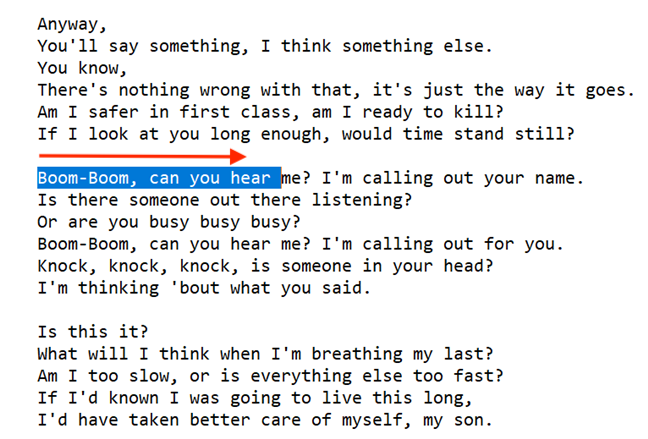
ในWordและWordpadคุณจะได้รับตัวเลือกเพิ่มเติมในการเลือกข้อความโดยคลิกหรือแตะ
ก่อนอื่น(First)คุณยังสามารถคลิกสามครั้งเพื่อเลือกทั้งย่อหน้าได้อีกด้วย เมื่อต้องการเน้นหลายย่อหน้า ให้คลิกสามครั้งค้างไว้ และการเลือกของคุณจะเริ่มต้นด้วยย่อหน้าที่คุณกำลังคลิก ขยายเพื่อรวมทั้งย่อหน้าเมื่อเมาส์ของคุณไปถึง

ต้องการ(Want)เลือกบรรทัดข้อความหรือไม่? คลิก(Click)หรือแตะทางด้านซ้าย บนขอบเอกสาร และทั้งบรรทัดจะถูกเน้น

คลิก(Click)หนึ่งครั้งค้างไว้ จากนั้นลากเคอร์เซอร์ไปที่ระยะขอบด้านซ้ายเพื่อเริ่มเลือกข้อความทั้งบรรทัด
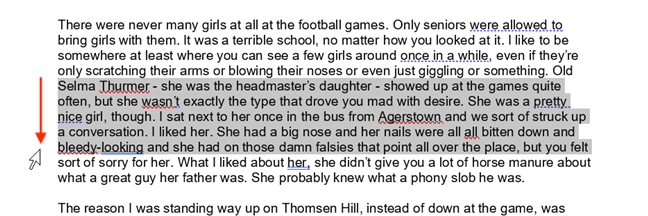
คลิกสองครั้งหรือแตะสองครั้งที่ระยะขอบด้านซ้ายเพื่อเน้นย่อหน้าที่อยู่ติดกันทั้งหมด เช่นเดียว(Same)กับด้านบน คุณสามารถดับเบิลคลิก (หรือแตะสองครั้ง) บนระยะขอบค้างไว้ จากนั้นลากเคอร์เซอร์ (หรือนิ้วของคุณ) เพื่อเลือกทั้งย่อหน้า

วิธีเลือกข้อความในWindowsโดยใช้แป้นพิมพ์และคลิกหรือแตะ
ปุ่มShiftมอบวิธีที่ง่ายกว่าในการเลือกข้อความขนาดใหญ่ วาง(Position)เคอร์เซอร์ไว้ที่ปลายด้านหนึ่งของส่วนที่เลือกที่ต้องการ กดShiftบนแป้นพิมพ์ จากนั้นในขณะที่กดปุ่ม Shift ค้าง(Shift)ไว้ ให้คลิกหรือแตะที่ปลายอีกด้านหนึ่งของพื้นที่ที่คุณต้องการเน้น

ใน Word แป้น Ctrl(Ctrl)ก็มีบทบาทสำคัญเช่นกัน เนื่องจากช่วยให้คุณเลือกแฟรกเมนต์ข้อความต่างๆ ได้หลายส่วน ทำการ เลือกแรกของคุณ จากนั้นกดCtrlบนแป้นพิมพ์ค้างไว้ในขณะที่เลือกอย่างอื่นด้วยเคอร์เซอร์
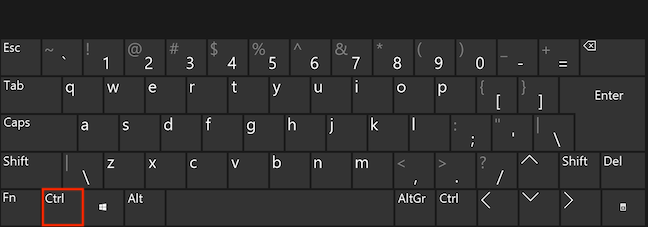
ทำซ้ำเพื่อเน้นส่วนต่างๆ ทั่วทั้งข้อความ ดังที่แสดงด้านล่าง

คุณยังสามารถกด Ctrl(Ctrl) ค้างไว้ แล้วคลิกที่ใดก็ได้ภายในประโยคหากต้องการเลือกทั้งประโยค

ใช้ปุ่ม Alt(Alt)เพื่อเลือกบล็อกข้อความสี่เหลี่ยมในWord กดAltบนแป้นพิมพ์ค้างไว้ จากนั้นคลิกค้างไว้เพื่อเริ่มการไฮไลต์ ลากเคอร์เซอร์แล้วปล่อยเมื่อคุณพอใจกับการเลือกสี่เหลี่ยมของคุณ

วิธีเลือกข้อความในWindowsโดยใช้แป้นพิมพ์ลัด
เมื่อทำงานกับข้อความ การไม่ละมือจากแป้นพิมพ์จะมีประสิทธิภาพมากกว่า เป็นไปได้ทั้งหมดในWindowsซึ่งคุณมีแป้นพิมพ์ลัดมากมายให้เลือกข้อความ:
- Shift + Left/Right Arrow - เลือกอักขระหนึ่งตัวไปทางซ้ายหรือขวาของเคอร์เซอร์
- Shift + Up/Down Arrow - เลือกทุกอย่างที่อยู่ระหว่างเคอร์เซอร์และอักขระที่ใกล้เคียงที่สุดบนบรรทัดด้านบนหรือด้านล่างโดยตรง
- Ctrl + Shift + Left/Right Arrow - เลือกทุกอย่างระหว่างเคอร์เซอร์กับจุดเริ่มต้นหรือจุดสิ้นสุดของคำปัจจุบัน กดอีกครั้ง และคุณยังคงเลือกคำในข้อความของคุณ
- Ctrl + Shift + Up/Down Arrow - เลือกทุกอย่างระหว่างตำแหน่งของเคอร์เซอร์ในข้อความกับจุดเริ่มต้นหรือจุดสิ้นสุดของย่อหน้าที่มีอยู่ กดอีกครั้งเพื่อเลือกย่อหน้าในข้อความของคุณ ทางลัดนี้ใช้ไม่ได้ในNotepad แต่(Notepad)มีประโยชน์ในWordและWordPad
เคล็ดลับ:(TIP:)การกดแป้นในทางลัดด้านบนค้างไว้จะช่วยเร่งการเลือกของคุณ หากคุณไปในทิศทางใดทิศทางหนึ่งมากเกินไป ให้ใช้ShiftหรือCtrl + Shiftร่วมกับลูกศรตรงข้ามเพื่อยกเลิกการเลือก
- Shift + Home/End - เลือกทุกอย่างระหว่างเคอร์เซอร์กับจุดเริ่มต้นหรือจุดสิ้นสุดของบรรทัดที่เปิดอยู่
- Shift + Page Up/Page Down - เลือกหนึ่งหน้าจอขึ้นหรือลงจากตำแหน่งเคอร์เซอร์ของคุณในเอกสาร
- Ctrl + Shift + Home/End - เลือกทุกอย่างระหว่างตำแหน่งเคอร์เซอร์ในข้อความกับจุดเริ่มต้นหรือจุดสิ้นสุดของเอกสาร
- Alt + Ctrl + Shift + Page Up/Page Down - เลือกทุกอย่างตั้งแต่ตำแหน่งเคอร์เซอร์ในข้อความไปจนถึงด้านบนหรือด้านล่างของส่วนของข้อความที่แสดงอยู่ในปัจจุบัน เฉพาะสิ่งที่คุณเห็นบนหน้าจอในหน้าต่างตัวแก้ไขเท่านั้นที่จะถูกเลือก ทางลัดนี้ใช้ได้เฉพาะในWordและเราไม่พบว่ามีประโยชน์ทั้งหมด
หมายเหตุ:(NOTE:)แป้นพิมพ์ลัดทั้งสี่ด้านบนสามารถใช้ได้เฉพาะเมื่อคุณใช้แป้นพิมพ์เสริมที่มีปุ่มต่างๆ ที่เป็นปัญหา (ซึ่งไม่ใช่กรณีบนแล็ปท็อปหรือแท็บเล็ตส่วนใหญ่)
คุณชอบเลือกข้อความอย่างไร?
เราเลือกข้อความบน Mac(select text on Mac)และWindowsทั้งคู่ และมีพื้นฐานทั่วไประหว่างทั้งสอง อย่างไรก็ตามWindowsมีเทคนิคพิเศษบางอย่างในการเน้นข้อความ โดยเฉพาะอย่างยิ่งหากคุณใช้ระยะขอบเอกสารด้านซ้าย ซึ่งเป็นหนึ่งในวิธีที่เราชื่นชอบในการเลือก แล้วคุณล่ะ คุณเลือกอะไรในWindows ? คุณได้(Did)เรียนรู้อะไรใหม่ ๆ ที่อาจใช้ในอนาคตหรือไม่? แจ้งให้เราทราบในส่วนความคิดเห็น
Related posts
7 วิธีในการย่อเล็กสุดและเพิ่มแอพใน Windows 10
5 วิธีในการดับเบิลคลิกเดียวด้วยการคลิกเดียวใน Windows
12 เคล็ดลับเกี่ยวกับวิธีการค้นหาใน Windows 10
วิธีการที่จะตรึง Start Menu ใน Windows 10: คู่มือที่สมบูรณ์
วิธีการเริ่มต้นใน Microsoft Edge Windows 10 (12 วิธีที่)
วิธีดูและจัดการวาระของคุณจากทาสก์บาร์ของ Windows 10
วิธีใช้เดสก์ท็อปหลายเครื่องใน Windows 10: ทั้งหมดที่คุณต้องรู้
วิธีหยุดและกำหนดค่าการแจ้งเตือนแอพ Windows 10 (เมล ปฏิทิน Skype ฯลฯ)
วิธีเปิดหลายหน้าต่างของแอพเดียวกันใน Windows 10
เหตุใดฉันจึงมีแอป OneNote สองแอปบนแท็บเล็ตหรือพีซี Windows 10 ของฉัน
4 วิธีในการเปิดแอปให้ทำงานเมื่อเริ่มต้น Windows 10
วิธีทำให้ File Explorer ของ Windows 10 เริ่มทำงานในโฟลเดอร์ใดก็ได้ที่คุณต้องการ
6 วิธีที่จะตัดคัดลอกและวางใน Windows
วิธีการเลือกหลายไฟล์บน Windows
Windows 10 Timeline และวิธีการใช้ประโยชน์สูงสุดจากมัน
4 วิธีในการดาวน์โหลด PowerPoint โดยตรงจาก Microsoft
วิธีเปลี่ยนการวางแนวของหน้าเดียว (หรือมากกว่า) ในเอกสาร Word
9 วิธีในการเปิด Microsoft Store ใน Windows -
คำสั่งและคำถามที่มีประโยชน์ที่สุด 25 อันดับแรกสำหรับ Cortana
มีอะไรใหม่ใน Office 2016 และ Office 365 หาซื้อได้ที่ไหน?
